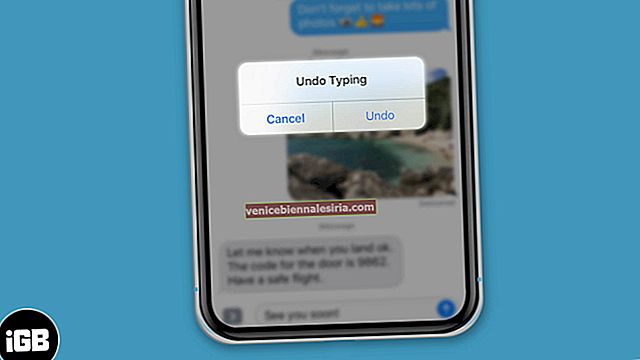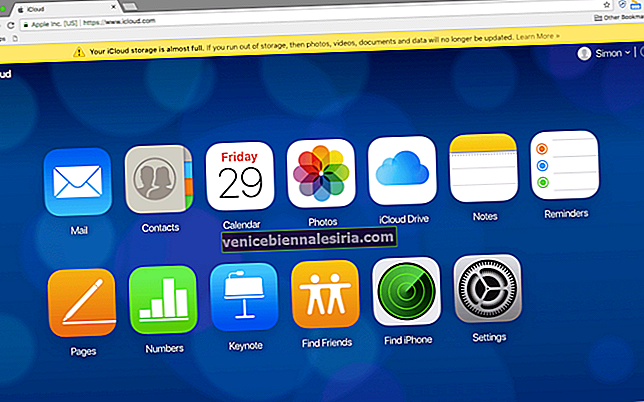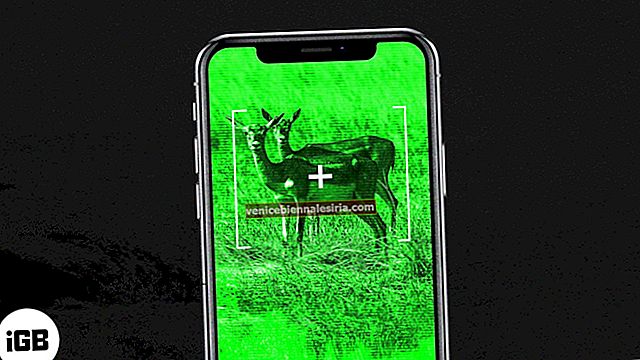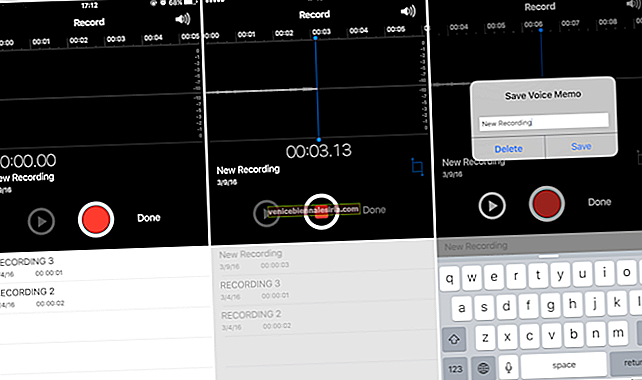Наскоро открих, че Personal Hotspot липсва на моя iPhone. Беше ми се случило за пръв път, така че някак започнах да се чудя какво изведнъж се обърка. След малко ровене разбрах, че това не е ново явление и много потребители на iOS са се сблъскали с проблема по едно или друго време. По пътя открих и някои трикове и един от тях за щастие ми спаси деня!
- Изключете и включете клетъчните данни
- Премахване на предишни APN промени
- Извадете SIM, рестартирайте, поставете SIM
- Проверете дали някой е променил името ви
- Актуализирайте настройките на оператора, ако са налични
- Нулирайте мрежовите настройки
- Актуализирайте iOS
- Свържете се с мрежовия оператор, за да го поправите
Решение 1. Изключете и включете клетъчните данни
Едно от първите неща, които трябва да направите, е да дадете нов достъп на клетъчните данни. За да направите това, отворете Настройки → Клетъчни → Клетъчни данни и изключете превключвателя до него.


Сега рестартирайте iPhone и след това изчакайте известно време. След това включете клетъчната мрежа.
Личната точка за достъп трябва да се върне сега. Ако не е, преминете към следващото решение.
Наскоро, когато функцията Personal Hotspot изчезна на моя iPhone, опитах този трик и той работи. Не ме питайте как и защо, защото това решение звучи толкова тъпо, но то просто работи.
Решение 2. Премахнете предишните APN промени
Ако сте инсталирали предишни APN сертификати (от уебсайтове като Unlockit), може да искате да премахнете това и да опитате отново. Понякога тези инсталирани APN сертификати могат да причинят конфликт в кода и да възпрепятстват показването на личната точка за достъп.
Това отново е решение, което работи на един от нашите iPhone. За да премахнете всички инсталирани промени на APN, трябва да отидете в Настройки → Общи → Превъртете надолу до мястото, където пише Профил, и след това премахнете сертификата.
Решение 3. Извадете SIM, рестартирайте, поставете SIM
Това не е решение само по себе си, но тъй като направихме това и Personal Hotspot се появи вълшебно, аз просто представям и това. Това, което правите е:
Извадете тавата за SIM → Рестартирайте iPhone → Поставете тавата за SIM.
Може да се наложи да изчакате известно време, преди сигналът да се засили и мрежата да се установи. Сега преминете към Настройки → Общи → Клетъчни → и отново включете / изключете данните. Когато включите отново, превъртете надолу, за да видите дали Лична точка за достъп се вижда.
Решение 4. Проверете дали някой е променил името ви
Ако някой е променил името ви или то се появява неправилно, това може да повлияе на Personal Hotspot. Така че, уверете се, че името ви е написано правилно. Е, подобни трикове понякога звучат налудничаво, струва си да проверите всички полета.
Отворете приложението Настройки → Общи → Информация → Име и редактирайте името.


Решение 5. Актуализирайте настройките на оператора, ако са налични
Доставчиците на оператори често пускат нови актуализации, за да отстранят проблемите или да подобрят производителността. Така че, проверете дали има актуализация от оператора в очакване.
Отворете Настройки → Общи → Информация. Ако има най-новата актуализация, ще получите подкана за актуализиране на оператора.
Решение 6. Нулирайте мрежовите настройки
Ако все още се мъчите да се отървете от проблема, опитайте това доверено решение: нулирайте мрежовите настройки сами. Не искам да нулирате целия iPhone, въпреки че най-доброто описано средство за защита често е възстановяването на iPhone. Но тъй като „никой няма време за това“, можете да опитате да нулирате мрежовите настройки.
Отворете приложението Настройки → Общи → Нулиране → Нулиране на мрежовите настройки и потвърдете.


Решение 7. Актуализирайте iOS
Предполагам, че този проблем може да се дължи и на различна грешка. Следователно актуализирането на iPhone може да си струва да опитате. Казвам го, защото Apple често въвежда няколко корекции на грешки и подобрения в производителността. И така, да се надяваме, че проблемът с личната точка за достъп е разрешен със системната актуализация.
Преди да преминете към актуализация на софтуера, уверете се, че вашият iPhone има до 50% мощност и е свързан с Wi-Fi. След това преминете към Настройки → Общи → Актуализация на софтуера. Сега, ако има налична актуализация, изтеглете и инсталирайте я точно сега.
Решение 8. Свържете се с мрежовия оператор, за да го поправите
Ако всичко се провали, ще трябва да се обадите директно на вашия мрежов доставчик.
В някои случаи мрежовите момчета ви изпращат линк, който инсталира профил на вашия iPhone / iPad. Това дава възможност на Personal Hotspot автоматично, след като инсталирате сертификата на профила.
Това е почти всичко!
Поправен е проблемът?
Ако приемем, че най-накрая сте се справили по-добре с проблема. И така, кой от горните трикове е работил за вас? Освен това, ако можете да разрешите проблема, като изпробвате друго решение, кажете ни и за това.
Може да искате да препратите и тези публикации:
- Wi-Fi не работи на MacBook Pro
- Как да подобрим живота на батерията на iOS 14
- Bluetooth не работи на iPHone
- Незабавна точка за достъп не работи на iPhone или iPad